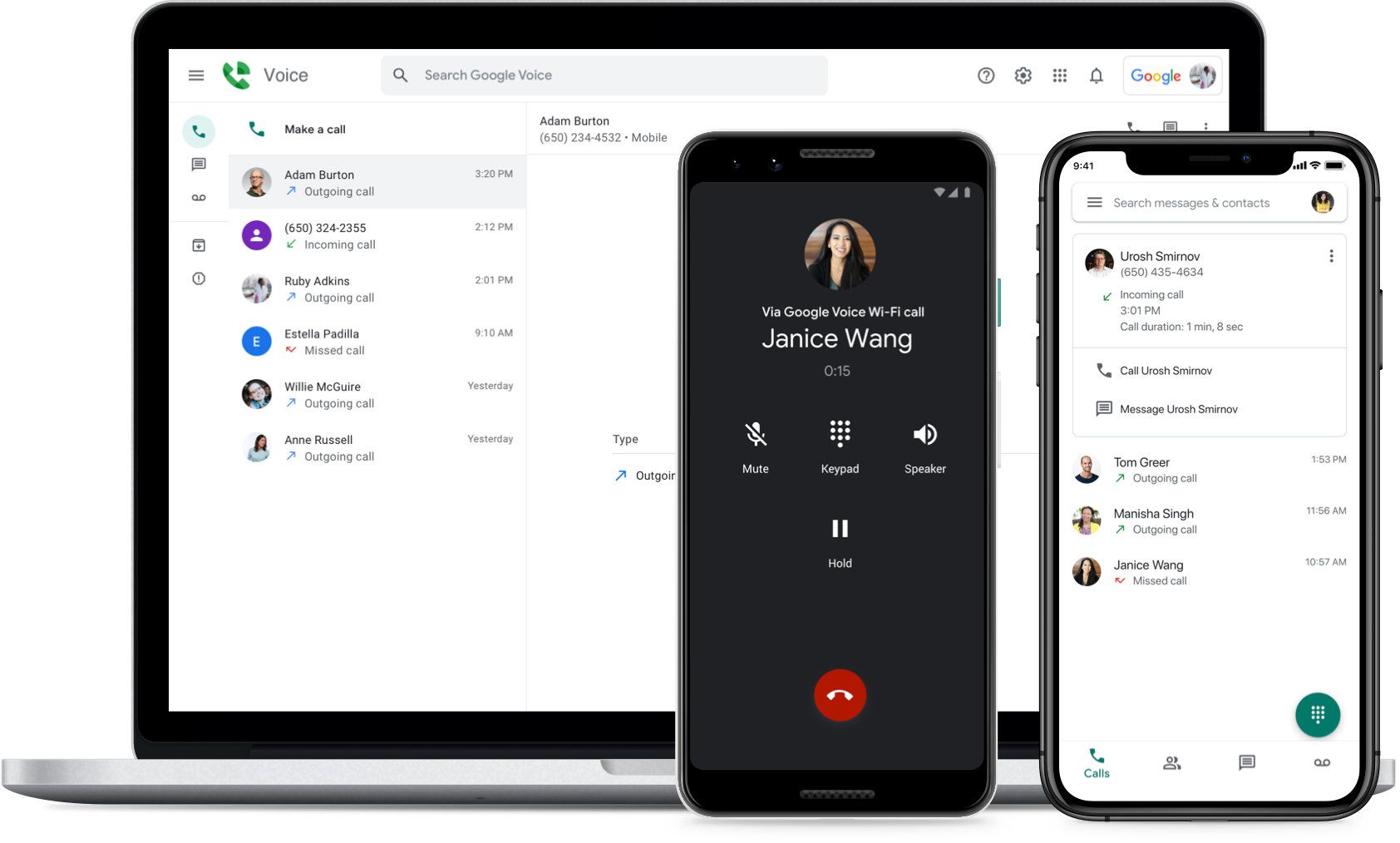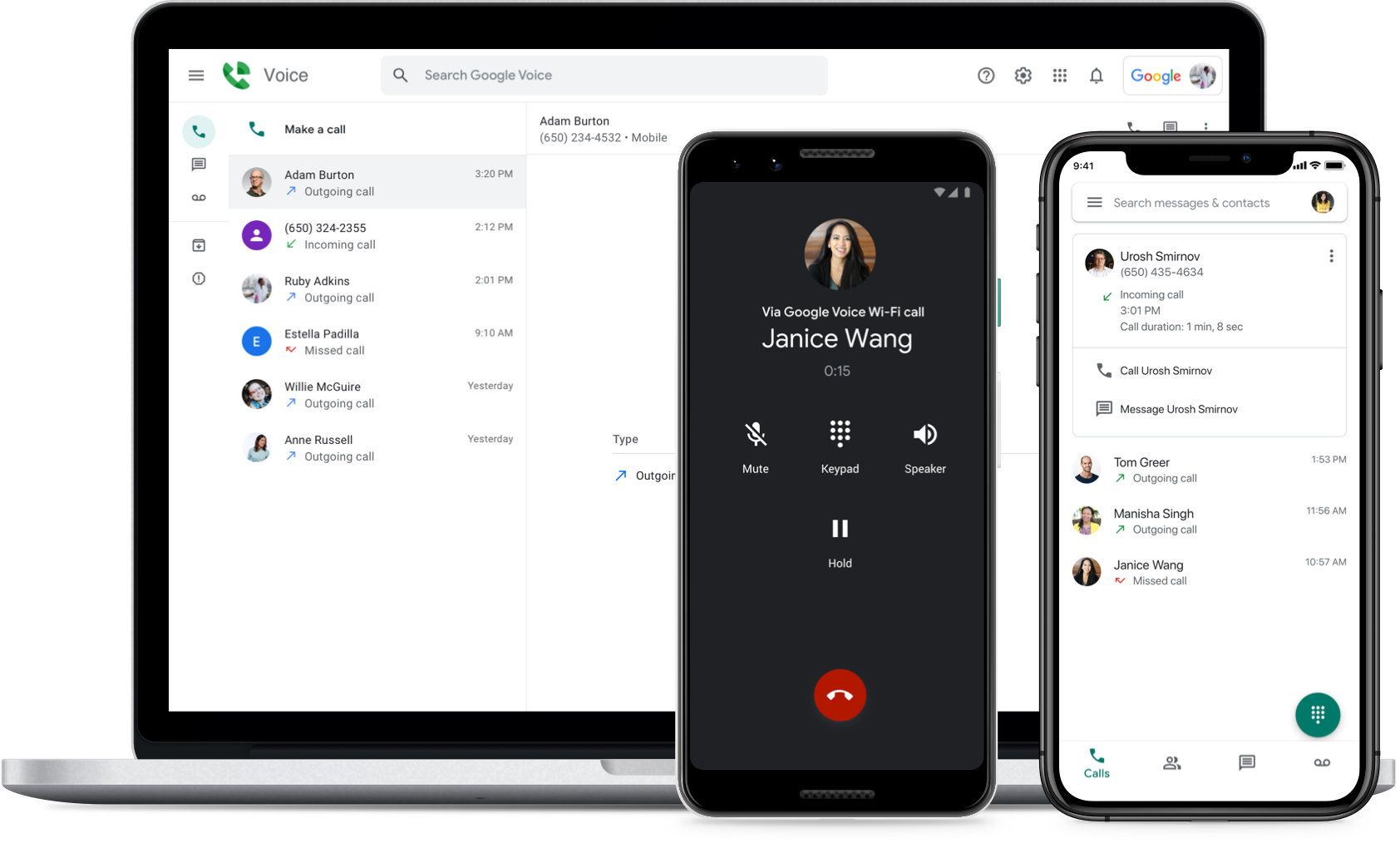Table des matières
Points clés à retenir
- Les iPhones ne disposent pas de fonctionnalités d’enregistrement d’appels intégrées pour se conformer aux lois de divers pays.
- Vous pouvez utiliser Google Voice ou une application tierce comme TapeACall pour enregistrer les appels téléphoniques après en avoir informé l’autre partie.
- Une autre option consiste à enregistrer les appels à l’aide de la messagerie vocale, que vous pouvez enregistrer dans l’application Fichiers, en fonction de votre opérateur.
Votre iPhone n’offre pas de fonctionnalité intégrée pour enregistrer les appels téléphoniques. En effet, les lois concernant la légalité de l’enregistrement des appels téléphoniques diffèrent d’un pays à l’autre. Heureusement, avec quelques solutions, vous pouvez toujours enregistrer des appels téléphoniques sur votre iPhone.
Enregistrer secrètement un appel sur votre iPhone pourrait entraîner des conséquences juridiques. Si vous souhaitez enregistrer un appel téléphonique, vous aurez besoin du consentement de la personne à l’autre bout du fil pour éviter d’avoir des ennuis.
Comment enregistrer des appels sur un iPhone sans applications
C’est probablement le moyen le plus rapide et le plus simple d’enregistrer gratuitement un appel téléphonique sur votre iPhone, sans payer pour les applications. Vous aurez besoin d’un autre appareil doté d’un microphone pour enregistrer l’audio (comme un autre téléphone ou une tablette) pour que cela fonctionne. Vous pouvez également connecter l’un des meilleurs microphones de podcasting à votre ordinateur pour des enregistrements de haute qualité.
À condition que vous soyez dans un environnement calme et que vous puissiez utiliser le haut-parleur de votre iPhone, c’est simple à réaliser :
Si vous utilisez un autre iPhone ou iPad pour enregistrer vos appels, vous pouvez utiliser l’application Voice Memos d’Apple. Cependant, si vous utilisez un ordinateur, nous vous recommandons d’utiliser un outil gratuit d’édition et d’enregistrement audio comme Audace. Vous pouvez consulter notre guide sur l’utilisation d’Audacity si vous ne l’avez jamais utilisé auparavant.
Enregistrer les appels iPhone entrants à l’aide de Google Voice
Google Voice est un service d’appel VoIP (Voice over Internet Protocol) gratuit qui vous offre un numéro de téléphone gratuit, une boîte de réception vocale et la possibilité de passer des appels au niveau national (gratuit) et international (conformément au Tarifs des appels Google Voice). La possibilité d’enregistrer des appels téléphoniques est l’un des avantages de Google Voice.
Cependant, avant de pouvoir le faire, vous devrez prendre un certain temps pour configurer le service. Assurez-vous de ne pas configurer ou utiliser de compte Voice for Google Workspace dans votre entreprise ou votre établissement d’enseignement. Sinon, la fonction d’enregistrement ne sera pas disponible. Voici comment configurer Google Voice :
Vous devez effectuer une dernière étape avant de pouvoir enregistrer des appels sur votre iPhone. Ouvrez le Site Web Google Voice et connectez-vous avec votre compte Google. Cliquez sur l’icône d’engrenage dans le coin supérieur droit pour ouvrir le menu Paramètres. Ici, sélectionnez Appels dans la barre latérale gauche, puis faites défiler vers le bas et activez les options d’appel entrant.
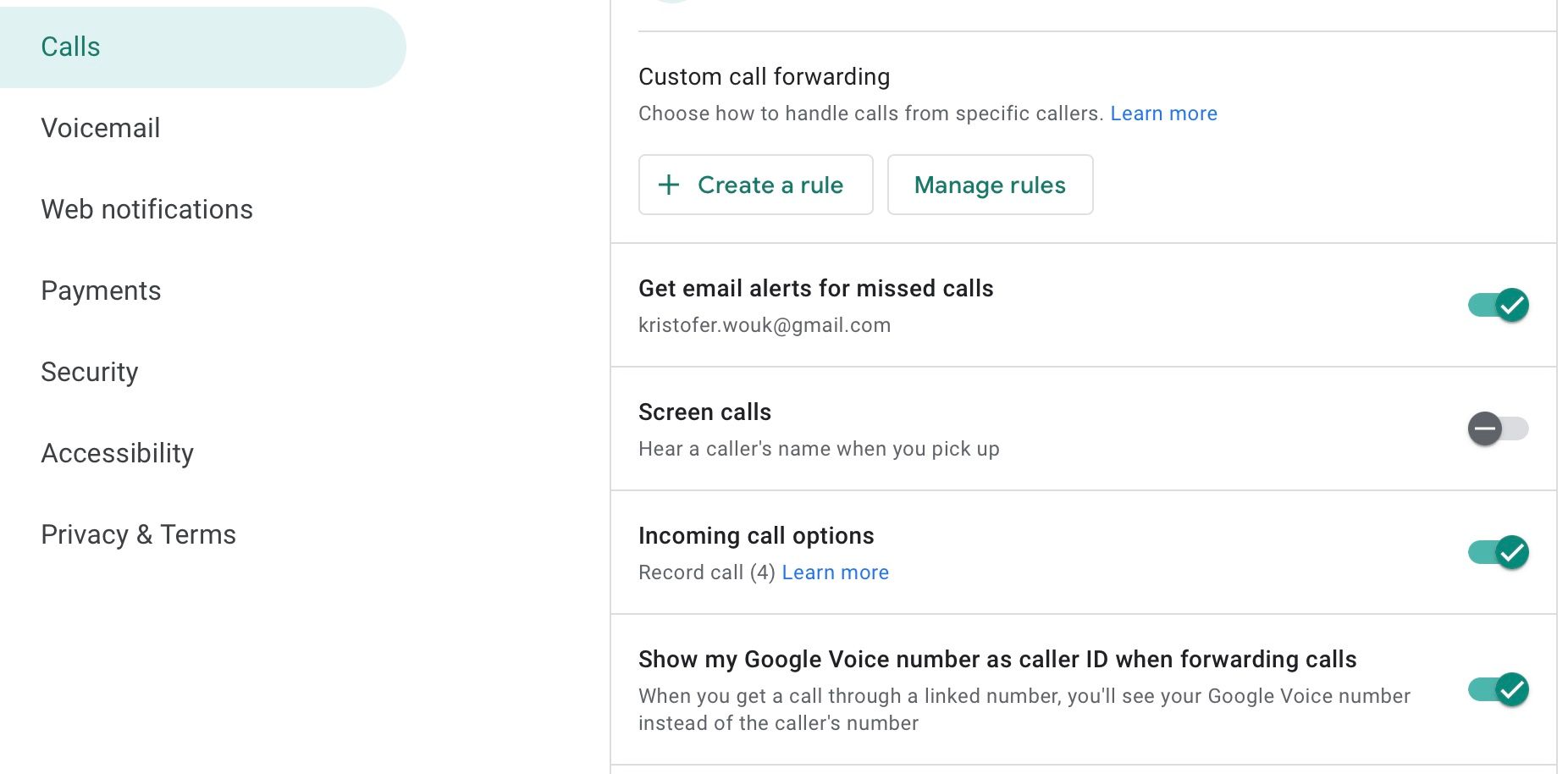
Lorsque vous recevez un appel téléphonique via votre compte Google Voice, vous pourrez appuyer sur la touche 4 du pavé numérique de votre iPhone pour commencer à enregistrer l’appel. Lorsque vous faites cela, Google informera l’autre partie qu’elle est enregistrée. Vous trouverez l’enregistrement dans votre boîte de réception Google Voice, où vous pourrez le télécharger pour le conserver.
Malheureusement, pour des raisons juridiques et de sécurité, il n’est pas possible d’enregistrer un appel téléphonique sortant sur votre iPhone à l’aide de Google Voice.
Enregistrer des appels téléphoniques sur un iPhone à l’aide d’une application tierce
Si la méthode traditionnelle d’enregistrement d’un appel téléphonique ne fonctionne pas pour vous, il est probablement temps de vous tourner vers une application tierce. Comme son nom l’indique, TapeACall vous permet d’enregistrer facilement les appels depuis votre téléphone.
L’application n’est pas gratuite, mais vous pouvez bénéficier d’un essai gratuit d’une semaine en souscrivant à l’abonnement à l’application. Assurez-vous simplement d’annuler l’abonnement avant la fin de la période d’essai si vous ne souhaitez pas continuer à utiliser l’application.
Lorsque vous ouvrez l’application pour la première fois, elle vous guidera à travers quelques étapes, notamment la configuration d’un numéro que TapeACall utilise pour enregistrer vos appels. Une fois la configuration terminée, vous devriez être prêt à commencer à enregistrer les appels.
Ouvrez l’application et appuyez sur le bouton rouge Enregistrer en bas pour commencer à enregistrer un appel. De là, vous aurez le choix d’enregistrer un appel sortant ou entrant. N’oubliez pas d’utiliser le bouton Fusionner les appels pour enregistrer les appels entrants.
Une fois que vous avez enregistré l’appel, vous pouvez trouver le clip audio dans la section Enregistrements de TapeACall.
Enregistrer des appels sur un iPhone à l’aide de votre messagerie vocale
Avez-vous déjà configuré la messagerie vocale sur votre iPhone ? Vous pouvez utiliser une astuce intéressante pour enregistrer les appels téléphoniques dans vos messages vocaux. Cette dernière méthode dépend en grande partie de l’opérateur que vous utilisez sur votre iPhone.
Tout d’abord, vous devez vérifier si votre opérateur vous autorise à télécharger vos messages vocaux. Lancez l’application Téléphone sur votre iPhone et appuyez sur l’onglet Messagerie vocale dans le coin inférieur droit. Si vous voyez apparaître une liste de messages vocaux, c’est super ! Vous pouvez les télécharger et les conserver sur votre appareil à des fins de lecture ultérieure.
Si vous ne voyez qu’une option Appeler la messagerie vocale, vous n’êtes pas aussi chanceux. Vous ne pourrez pas télécharger les messages vocaux. Cependant, vous pourrez peut-être les enregistrer dans la messagerie vocale sonore de votre opérateur. Cela signifie que vous devrez continuer à appeler votre messagerie vocale chaque fois que vous souhaiterez écouter le message.
Pour télécharger ces messages en externe, vous pouvez utiliser la méthode du haut-parleur dont nous avons parlé ci-dessus pour enregistrer l’appel téléphonique sur votre iPhone. En fonction de votre opérateur, vous pouvez essayer une méthode d’enregistrement similaire en utilisant la fusion d’appels et votre messagerie vocale :
Vous avez maintenant un aperçu de la façon d’enregistrer un appel téléphonique sur votre iPhone. Mais gardez à l’esprit que tous les transporteurs ne fonctionnent pas de la même manière et ne vous proposeront pas certaines des options mentionnées ici. Alors, essayez quelques méthodes d’enregistrement jusqu’à ce que vous découvriez celle qui vous convient.
Les deux méthodes les plus fiables pour enregistrer un appel téléphonique sur votre iPhone consistent à utiliser la méthode du haut-parleur ou à payer pour une application tierce pour enregistrer l’appel à votre place. Dans tous les cas, vous devez toujours obtenir le consentement de l’autre partie pour enregistrer légalement vos appels téléphoniques.